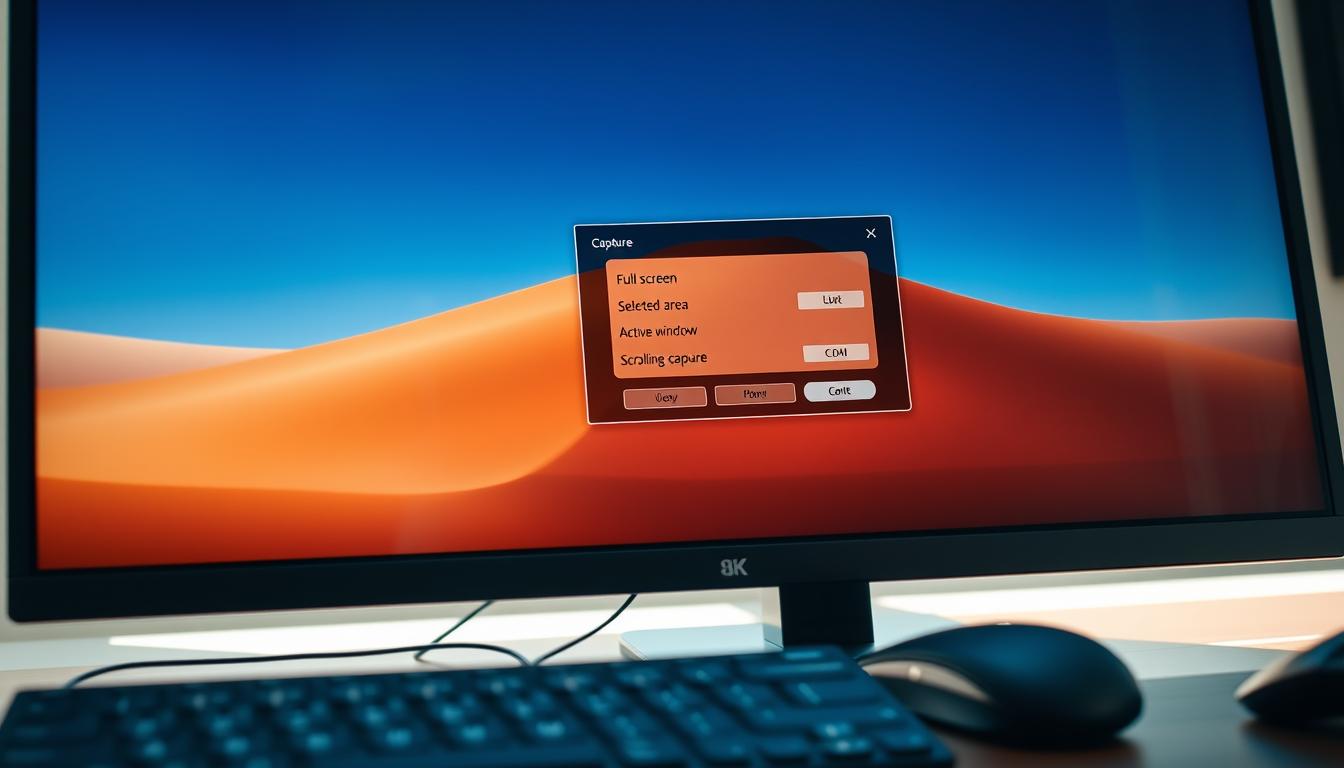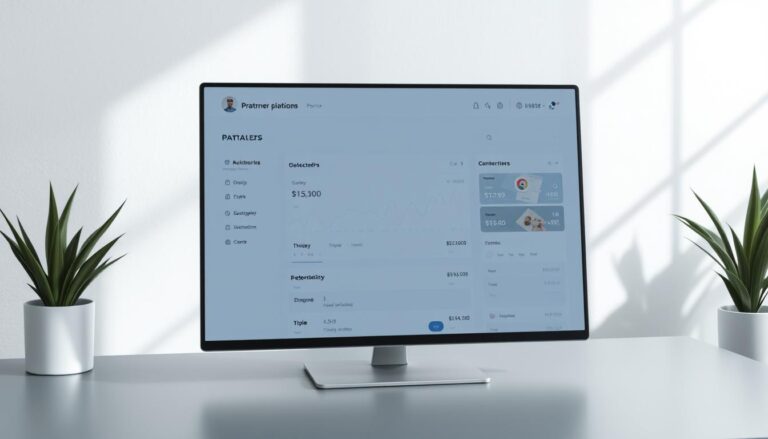Ein Screenshot am PC ist eine praktische Methode, um digitale Inhalte schnell und einfach zu erfassen. Ob Sie wichtige Informationen dokumentieren, einen Fehler melden oder kreative Projekte umsetzen möchten – Bildschirmfotos erstellen ist eine Fähigkeit, die jeder Computernutzer beherrschen sollte.
In dieser umfassenden Anleitung zeigen wir Ihnen verschiedene Techniken zum Erstellen von Screenshots unter Windows. Von grundlegenden Tastenkombinationen bis hin zu professionellen Tools decken wir alle Aspekte ab, die Sie wissen müssen, um perfekte Bildschirmaufnahmen zu machen.
Moderne Betriebssysteme bieten zahlreiche Möglichkeiten, ein Bildschirmfoto erstellen zu können. Egal, ob Sie Anfänger oder erfahrener Nutzer sind, unsere Schritt-für-Schritt-Anleitung hilft Ihnen, Screenshots einfach und effizient zu erstellen.
Grundlegende Methoden für Screenshots unter Windows
Screenshots sind eine praktische Möglichkeit, Bildschirminhalte festzuhalten. Windows bietet verschiedene Tastenkombinationen, um Screenshots zu erstellen. Die Print Screen Taste gehört zu den wichtigsten Windows Tastenkombinationen für Bildschirmaufnahmen.
- Standardmäßige Print Screen Taste
- Windows + Print Screen Kombination
- Alt + Print Screen für aktive Fenster
Die Klassische Print Screen Taste
Die Print Screen Taste (PrtScn) kopiert den gesamten Bildschirminhalt in die Zwischenablage. Nach dem Drücken können Sie den Screenshot in Programme wie Paint einfügen und speichern.
Automatische Speicherung mit Windows
Die Kombination Windows + Print Screen vereinfacht das Speichern. Der Screenshot wird automatisch im Ordner „Bilder/Screenshots“ gespeichert. Diese Methode funktioniert besonders komfortabel für Windows 10 und 11.
Fokussierte Aufnahmen mit Alt + Print Screen
Möchten Sie nur das aktive Fenster aufnehmen, nutzen Sie Alt + Print Screen. Diese Windows Tastenkombination kopiert ausschließlich den Inhalt des momentan ausgewählten Fensters in die Zwischenablage.
Tipp: Experimentieren Sie mit den verschiedenen Methoden, um die für Sie passendste zu finden!
Wie mache ich einen Screenshot am PC?
Screenshot erstellen ist eine nützliche Fähigkeit für jeden PC-Nutzer. Es gibt verschiedene Methoden, um ein Bildschirmfoto machen zu können, die je nach Betriebssystem und persönlichen Vorlieben variieren.
- Verwenden der Druck/Print Screen (PrtScn) Taste
- Nutzen von Tastenkombinationen
- Einsatz integrierter Windows-Tools
- Nutzung spezieller Screenshot-Software
Für professionelle Screenshot erstellen gibt es zwei Hauptansätze:
- Einfache Standardmethoden mit Tastenkombinationen
- Fortgeschrittene Tools mit Bearbeitungsfunktionen
Bei jedem Screenshot sollten Sie auf Qualität und Klarheit achten. Die richtige Methode hängt von Ihrem spezifischen Nutzungszweck ab – sei es für berufliche Dokumentation, technische Unterstützung oder persönliche Erinnerungen.
Das neue Snipping Tool in Windows 11 und 10
Das Snipping Tool ist eine leistungsstarke Funktion in Windows, die Nutzern ermöglicht, präzise Screenshots zu erstellen und zu bearbeiten. Mit den neuesten Updates in Windows 11 und 10 wurde das Tool erheblich verbessert und bietet nun mehr Flexibilität für Windows 11 Screenshot-Anforderungen.
Die Weiterentwicklung des Snipping Tools macht das Erstellen von Screenshots zum Kinderspiel. Nutzer können nun verschiedene Aufnahmemethoden verwenden, die individuellen Bedürfnissen gerecht werden.
Ausschnittmöglichkeiten im Detail
- Freiform-Ausschnitt für unregelmäßige Bildschirmbereiche
- Rechteckiger Ausschnitt für präzise Sektionen
- Vollbildschirm-Aufnahme
- Fenster-Screenshot für einzelne Anwendungen
Bearbeitungsoptionen
Das Snipping Tool bietet umfangreiche Bearbeitungsfunktionen direkt nach der Aufnahme:
- Zeichnen und Markieren
- Textannotationen hinzufügen
- Farben und Pinselstärken ändern
- Formen einfügen
Timer-Funktion für flexible Aufnahmen
Die integrierte Timer-Funktion ermöglicht verzögerte Screenshots. Dies ist besonders nützlich beim Erfassen von Dropdown-Menüs oder anderen flüchtigen Bildschirmelementen. Mit einem Countdown von 3-10 Sekunden können Nutzer genau den richtigen Moment für ihren Windows 11 Screenshot festhalten.
Screenshots auf Laptops erstellen
Das Erstellen von Laptop Screenshots kann eine kleine Herausforderung sein. Notebooks unterscheiden sich oft von Desktop-Computern, wenn es um Bildschirmfotos geht. Die Tastenkombinationen variieren je nach Laptop-Modell und Hersteller.
Für die meisten Laptop-Modelle gibt es mehrere Methoden, um einen Notebook Bildschirmfoto zu erstellen:
- Drücken Sie die „Druck“ oder „PrtScn“ Taste
- Nutzen Sie die Fn-Taste in Kombination mit „PrtScn“
- Verwenden Sie Windows-Tastenkombinationen
Bei einigen Laptop-Modellen müssen Sie die Fn-Taste zusammen mit der PrtScn-Taste drücken, um einen Screenshot zu machen. Dies liegt daran, dass Laptop-Tastaturen oft kompakter sind und Zusatzfunktionen benötigen.
Tipp: Überprüfen Sie die Beschriftung Ihrer Laptop-Tastatur, um die richtige Tastenkombination zu finden.
Für Laptop-Nutzer empfehlen wir das integrierte Windows Snipping Tool. Es bietet flexible Optionen für Notebook Bildschirmfotos und ermöglicht präzise Ausschnitte direkt auf kleinen Laptop-Displays.
Bildschirmfotos automatisch speichern und organisieren
Effizientes Arbeiten mit Screenshots erfordert eine durchdachte Strategie zum Speichern und Organisieren. Windows bietet standardmäßig praktische Funktionen, um Ihre Bildschirmfotos zu verwalten und schnell wieder zu finden.
Standard-Speicherorte für Screenshots
Windows speichert Bildschirmfotos standardmäßig im Ordner „Bilder > Screenshots“. Dieser integrierte Mechanismus erleichtert das Screenshots speichern erheblich.
- Standardpfad: C:\Benutzer\[Benutzername]\Bilder\Screenshots
- Automatische Sortierung nach Datum
- Einfache Zugriffsmöglichkeit über Datei-Explorer
Automatische Dateinamensvergabe
Die automatische Benennung von Screenshots folgt einem klaren Muster, das Bildschirmfotos organisieren erleichtert. Standardmäßig verwendet Windows Formate wie „Bildschirmfoto (1).png“.
| Benennungsmuster | Beispiel |
|---|---|
| Standardformat | Bildschirmfoto (1).png |
| Datums-basiert | Screenshot_2023-06-15.png |
Für Nutzer mit vielen Screenshots empfiehlt sich eine individuelle Anpassung der Benennungskonvention, um die Übersicht zu behalten.
Professionelle Screenshot-Tools und Alternativen
Für Nutzer, die mehr als die Standard-Bildschirmaufnahme-Software von Windows benötigen, gibt es zahlreiche professionelle Screenshot-Programme. Diese Tools bieten erweiterte Funktionen für verschiedene Anwendungsbereiche.

Die besten Screenshot-Programme unterscheiden sich in ihren Funktionen und Zielgruppen. Wir haben einige Top-Tools für Sie analysiert:
- Snagit: Umfangreiche Bearbeitungsfunktionen für professionelle Bildschirmaufnahmen
- Greenshot: Kostenlose Open-Source Bildschirmaufnahme-Software
- ShareX: Erweiterte Aufnahme- und Sharing-Optionen
- Lightshot: Schnelle und einfache Screenshot-Erstellung
| Screenshot-Programm | Preis | Hauptfunktionen |
|---|---|---|
| Snagit | 49,95 € | Videoaufnahme, Bildbearbeitung, Anmerkungen |
| Greenshot | Kostenlos | Direkter Editor, Speichern und Drucken |
| ShareX | Kostenlos | Automatischer Upload, Bearbeitung, Verschlüsselung |
Bei der Auswahl einer Bildschirmaufnahme-Software sollten Sie auf Ihre individuellen Bedürfnisse achten. Berücksichtigen Sie Faktoren wie Benutzerfreundlichkeit, Funktionsumfang und Kompatibilität mit Ihrem Betriebssystem.
Tipp: Nutzen Sie kostenlose Testversionen, um das passende Screenshot-Programm für Ihre Anforderungen zu finden.
Häufige Probleme beim Screenshot erstellen
Screenshot-Probleme können selbst erfahrene Nutzer vor Herausforderungen stellen. Beim Erstellen von Bildschirmfotos treten manchmal unerwartete Schwierigkeiten auf, die frustierend sein können. Dieser Abschnitt erklärt die häufigsten Bildschirmfoto-Fehler und bietet praktische Lösungsansätze.
Schwarze Bildschirme bei Spielen und Videos
Spieler und Videonutzer kennen das Problem: Beim Versuch, einen Screenshot zu machen, erscheint nur ein schwarzer Bildschirm. Dies passiert häufig aufgrund von Grafikschutzmechanismen oder Hardwarebeschränkungen.
- Grafikkarten-Einstellungen überprüfen
- Alternative Screenshot-Methoden verwenden
- Spielmodus deaktivieren
- Gaming-Overlay-Funktionen nutzen
DRM-geschützte Inhalte
Digital Rights Management (DRM) kann das Erstellen von Screenshots verhindern. Streaming-Dienste und geschützte Medieninhalte blockieren oft Bildschirmfoto-Funktionen, um urheberrechtliche Interessen zu schützen.
- Externe Aufnahmegeräte verwenden
- Screencast-Software nutzen
- Rechtliche Alternativen prüfen
Mit diesen Tipps können Sie die meisten Screenshot-Probleme effektiv lösen und professionelle Ergebnisse erzielen.
Bildschirmfotos bearbeiten und teilen
Nach dem Erstellen eines Screenshots möchten Sie diesen oft weiter optimieren und mit anderen teilen. Windows bietet verschiedene Möglichkeiten, um Screenshots zu bearbeiten und zu verteilen.
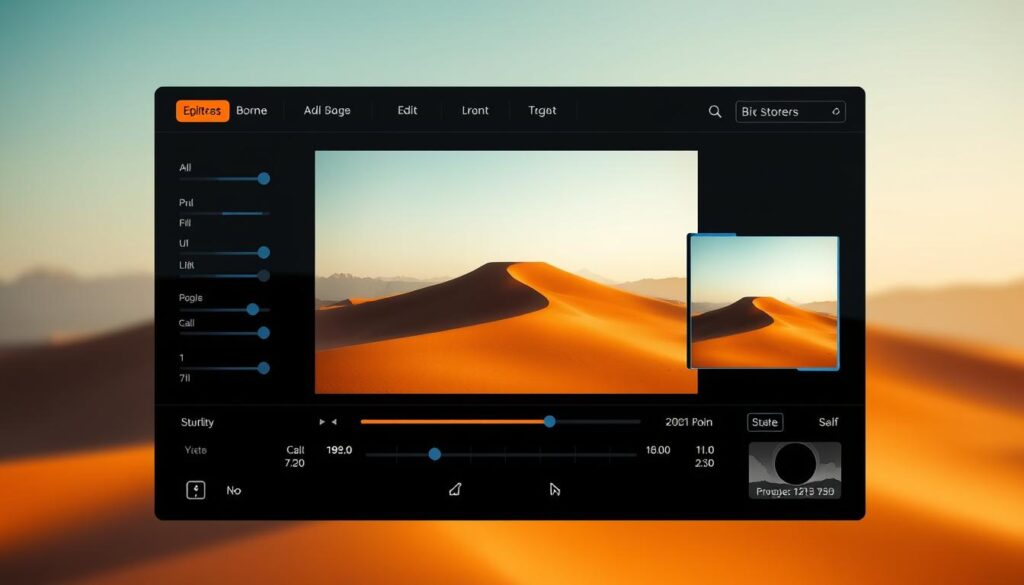
Für das Screenshot bearbeiten stehen Ihnen mehrere integrierte Tools zur Verfügung:
- Paint: Klassisches Windows-Programm für einfache Bildanpassungen
- Snipping Tool: Ermöglicht Markierungen und Kommentare
- Integrierte Bildbearbeitung in Windows 10/11
Beim Bildschirmfoto teilen gibt es zahlreiche Optionen:
- Direkte Weitergabe per E-Mail
- Upload auf Cloud-Dienste
- Teilen über soziale Medien
- Kopieren in Zwischenablage
Professionelle Screenshot-Bearbeitungstools wie Greenshot oder Lightshot bieten erweiterte Funktionen für anspruchsvollere Nutzer. Diese ermöglichen präzisere Bearbeitungen und zusätzliche Sharing-Optionen.
Tipp: Achten Sie beim Teilen von Screenshots auf Datenschutz und sensible Informationen!
Fazit
Die Welt der Bildschirmfoto-Techniken bietet zahlreiche Möglichkeiten, Screenshots effektiv zu erstellen. Von der klassischen Print Screen Taste bis zum modernen Snipping Tool in Windows 11 stehen Nutzern verschiedene Methoden zur Verfügung. Die Kunst der Screenshot-Tipps liegt darin, die richtige Technik für den jeweiligen Anwendungsfall zu wählen.
Windows bietet integrierte Funktionen, die das Erstellen von Bildschirmfotos kinderleicht machen. Die Tastenkombinationen Windows + Print Screen oder Alt + Print Screen ermöglichen schnelle und unkomplizierte Aufnahmen. Für anspruchsvollere Nutzer empfehlen sich professionelle Tools, die erweiterte Bearbeitungsmöglichkeiten bieten.
Der Schlüssel zu perfekten Screenshots liegt in der Praxis und dem Verständnis der verschiedenen Aufnahmemethoden. Ob für berufliche Dokumentation, Tutorials oder persönliche Zwecke – mit den richtigen Bildschirmfoto-Techniken können Sie jeden Bildschirminhalt präzise und professionell festhalten.
Experimentieren Sie mit den vorgestellten Methoden und finden Sie Ihre persönliche Lieblings-Screenshot-Technik. Die Vielfalt der Optionen in Windows ermöglicht es jedem Nutzer, Screenshots schnell, einfach und individuell zu erstellen.